 Jedna od čestih pogrešaka prilikom nadogradnje na sustav Windows 10 (putem centra za ažuriranje ili pomoću alata Media Creation Tool) ili prilikom instalacije sustava pokretanjem setup.exe na već instaliranom sustavu prethodne verzije predstavlja pogrešku Windows Update c1900101 (0xC1900101) s različitim digitalnim kodovima: 20017 , 4000d, 40017, 30018 i drugi.
Jedna od čestih pogrešaka prilikom nadogradnje na sustav Windows 10 (putem centra za ažuriranje ili pomoću alata Media Creation Tool) ili prilikom instalacije sustava pokretanjem setup.exe na već instaliranom sustavu prethodne verzije predstavlja pogrešku Windows Update c1900101 (0xC1900101) s različitim digitalnim kodovima: 20017 , 4000d, 40017, 30018 i drugi.
U pravilu, problem je uzrokovan nemogućnošću instalacijskog programa za pristup instalacijskim datotekama iz jednog ili drugog razloga, njihovom oštećenjem, kao i nekompatibilnim hardverskim upravljačkim programima, nedovoljnim prostorom na particiji sustava ili pogreškama na njemu, značajkama particije i brojnim drugim razlozima.
Ovaj vodič sadrži skup načina za ispravljanje pogreške s ažuriranjem sustava Windows c1900101 (kako se pojavljuje u Centru za ažuriranje) ili 0xC1900101 (iste greške prikazane su u službenom uslužnom programu za ažuriranje i instaliranje sustava Windows 10). Istodobno ne mogu jamčiti da će ove metode funkcionirati: to su samo opcije koje najčešće pomažu u ovoj situaciji, ali ne uvijek. Zgodan način za izbjegavanje ove pogreške je čista instalacija sustava Windows 10 s bljeskalice ili diska (možete upotrijebiti i ključ za prethodnu licenciranu verziju operacijskog sustava za aktiviranje).
Kako ispraviti c1900101 pogrešku prilikom nadogradnje ili instalacije sustava Windows 10
Dakle, dolje su navedeni načini ispravljanja pogreške c1900101 ili 0xc1900101, poredane po njihovoj sposobnosti da se riješe problem prilikom instalacije sustava Windows 10. Možete pokušati ponovo instalirati, općenito, nakon svake stavke. I možete ih izvesti nekoliko komada - kako vam se sviđa.
Jednostavni popravci
Za početak, 4 najjednostavnija načina koji rade češće od drugih kada se pojavi problem.
- Uklonite antivirusni program - ako imate antivirusni program instaliran na računalu, potpuno ga uklonite, po mogućnosti pomoću službenog alata za razvojne programere antivirusnih programa (dostupno na zahtjev Uklanjanje programa + naziv antivirusnog programa, pogledajte odjeljak Kako ukloniti antivirusni program s računala). Antivirusni proizvodi tvrtke Avast, ESET i Symantec bili su uzrok pogreške, ali to se može dogoditi i drugim takvim programima. Nakon uklanjanja antivirusnog programa, obavezno ponovno pokrenite računalo. Upozorenje: Isti učinak može imati alate za čišćenje računala i registra, radeći u automatskom načinu rada, i izbrišite ih.
- Odspojite s računala sve vanjske pogone i sve uređaje koji nisu potrebni za rad povezan putem USB-a (uključujući čitače kartica, pisače, gamepadove, USB čvorišta i slično).
- Izvršite čistu čizma sustava Windows i pokušajte ažurirati u ovom načinu rada. Pojedinosti: Neto podizanje sustava Windows 10 (upute za čišćenje sustava Windows 7 i 8).
- Ako se pogreška pojavljuje u Centru za ažuriranje, pokušajte nadograditi na sustav Windows 10 pomoću alata za ažuriranje sustava Windows 10 s web mjesta tvrtke Microsoft (iako može dati istu pogrešku ako je problem u upravljačkim programima, diskovima ili programima na računalu). Ova je metoda detaljnije opisana u uputama za nadogradnju na sustav Windows 10.
Ako ništa od toga ne funkcionira, prijeđite na više vremena (u ovom slučaju nemojte žuriti da biste instalirali prethodno uklonjenu antivirusnu zaštitu i povezali vanjski pogon).
Očistite instalacijske datoteke sustava Windows 10 i ponovno učitajte
Pokušajte s ovom opcijom:
- Prekinite vezu s internetom.
- Pokrenite uslužni program za čišćenje diska pritiskom tipki Win + R na tipkovnici, unosom cleanmgr i pritiskom na Enter.

- U uslužnom programu Disk Cleanup (Čišćenje diska) kliknite "Clean System Files" (Clean datoteke sustava), a zatim izbrišite sve privremene instalacijske datoteke sustava Windows.
- Idite na disk C i, ako ima mape (skriveno, uključite prikaz skrivenih mapa na upravljačkoj ploči - Mogućnosti preglednika - Pregled) $ WINDOWS. ~ BT ili $ Windows. ~ WS, izbrišite ih.
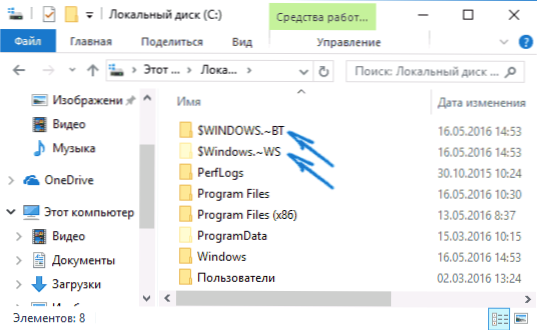
- Povežite se s internetom i ponovno pokrenite ažuriranje putem centra za ažuriranje,ili preuzeti službeni uslužni program tvrtke Microsoft za ažuriranje, metode su opisane u gore navedenim uputama za ažuriranje.
Popravite pogrešku c1900101 u Centru za ažuriranje
Ako se tijekom ažuriranja putem servisa Windows Update pojavi pogreška s ažuriranjem sustava Windows c1900101, pokušajte s ovim koracima.
- Pokrenite naredbeni redak kao administrator i izvršite sljedeće naredbe redoslijedom.
- net stop wuauserv
- net stop cryptSvc
- neto zaustaviti bitove
- net stop msiserver
- ren C: \ Windows \ SoftwareDistribution SoftwareDistribution.old
- ren C: \ Windows \ System32 \ catroot2 catroot2.old
- neto start wuauserv
- neto start cryptSvc
- neto početni bitovi
- net start msiserver
Nakon izvršavanja naredbi zatvorite naredbeni redak, ponovo pokrenite računalo i pokušajte nadograditi na sustav Windows 10.
Nadogradite pomoću ISO slike sustava Windows 10

Još jedan jednostavan način za kretanje pogreške c1900101 jest korištenje izvorne ISO slike za nadogradnju na sustav Windows 10. Kako to učiniti:
- Preuzmite ISO sliku iz Windows 10 na računalo na jedan od službenih načina (slika s "pravedan" Windows 10 također uključuje profesionalno izdanje, nije prikazano zasebno). Pojedinosti: Kako preuzeti izvornu ISO sliku sustava Windows 10.
- Postavite ga u sustav (po mogućnosti koristite standardni OS alati ako imate sustav Windows 8.1).
- Prekinite vezu s internetom.
- Pokrenite datoteku setup.exe s ove slike i izvršite ažuriranje (neće se razlikovati od normalnog ažuriranja prema rezultatu).sustav).
To su glavni načini rješavanja problema. No postoje posebni slučajevi kada su potrebni drugi pristupi.
Dodatni načini za rješavanje problema
Ako nijedna od gore navedenih nije pomogla, isprobajte sljedeće opcije, možda će biti radnici u vašoj situaciji.
- Uklonite upravljački program grafičke kartice i povezani softver video kartice pomoću programa za uklanjanje postavki zaslona (pogledajte Kako ukloniti upravljačke programe grafičke kartice).
- Ako tekst pogreške sadrži informacije o SAFE_OS tijekom BOOT operacije, pokušajte onemogućiti Sigurno pokretanje sustava u UEFI (BIOS). Također, uzrok ove pogreške može biti uključen Bitlocker šifriranje diska ili drugi.
- Provjerite tvrdi disk s chkdsk.
- Kliknite Win + R i unesite diskmgmt.msc - provjerite je li disk vašeg sustava dinamički disk? To može uzrokovati navedenu pogrešku. Međutim, ako je disk sustava dinamičan, neće raditi da ga pretvori u osnovnu, bez gubljenja podataka. Prema tome, ovdje je rješenje čista instalacija sustava Windows 10 od distribucije.
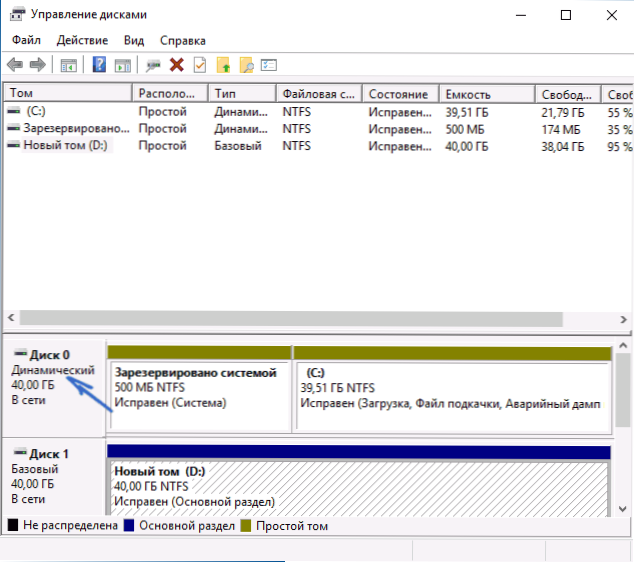
- Ako imate Windows 8 ili 8.1, možete isprobati sljedeće radnje (nakon što spremite važne podatke): idite na opcije ažuriranja i vraćanja i pokrenite resetiranje sustava Windows 8 (8.1) nakon dovršetka postupka, bez instaliranja programa i upravljačkih programa, pokušajte izvršite ažuriranje.
Možda je ovo sve što mogu ponuditi u ovom trenutku. Ako bilo koje druge opcije pomažu, rado ću vam komentirati.






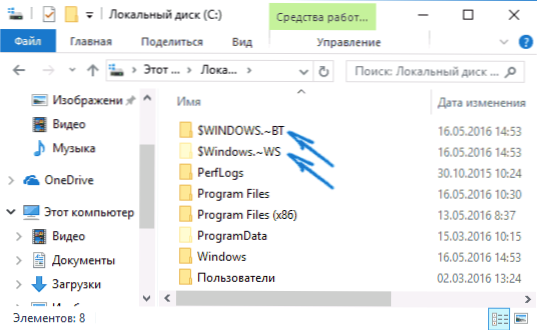
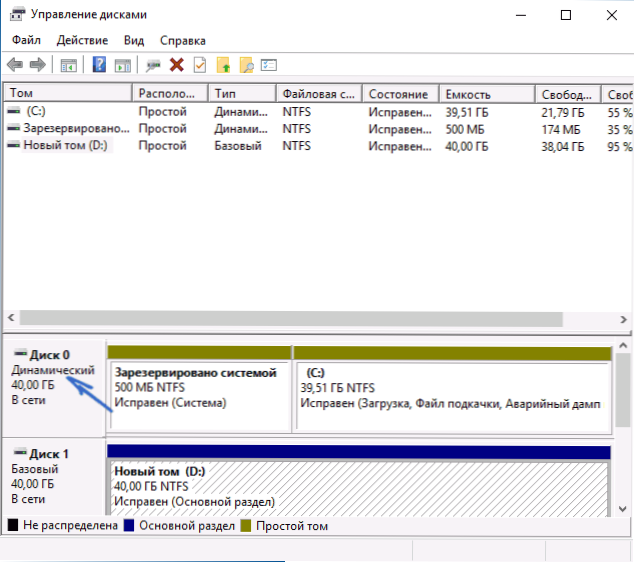


![Pogreška DISC BOOT FAILURE, INSERT SYSTEM DISK I PRESS ENTER [uzroci i rješenje]](http://ateasyday.com/img/images/oshibka-disc-boot-failure-insert-system-disk-and-press-enter-[prichini-i-reshenie].jpg)




